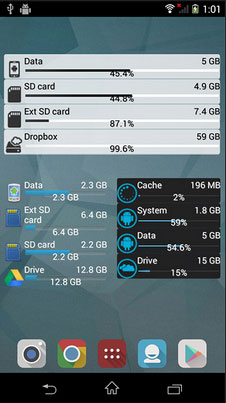Androidの空き容量を簡単に増やすためのおすすめストレージ管理アプリ5選
この技術の時代では、携帯電話は生活の必要性であり、電話、テキストメッセージ、本の読み、写真を撮り、ビデオを撮影し、他の多くのことを行うために使用できます。 Androidデバイスに蓄積された連絡先、メッセージ、写真などのファイルやドキュメントがますます多くのファイルやドキュメントを使用すると、より多くのストレージが必死に必要になります。
だから、 Androidストレージマネージャー 携帯電話にもっとスペースを作成する必要があります。 OK、5人の優れたAndroidスペースマネージャーを収集し、Androidデバイスを完全に制御できるようにしました。
パート1:最高のAndroidストレージマネージャー
Android携帯電話のスペースを管理するのに役立つAndroidストレージマネージャーとして、AndroidのMobilekin Assistant(Win and Mac)を使用すると、バッチ内の不要なファイルを簡単に削除して、デバイス用の十分なスペースを節約できます。また、メモリを解放したいが、それらに別れを告げたくない場合は、このツールに頼って重要なファイルを事前にコンピューターにバックアップし、Android電話から削除することができます。
AndroidのMobilekinアシスタントの主要な機能:
- 必要のないAndroidファイルを選択的または一括で削除します。
- ワンクリックでAndroidデータをバックアップして復元します。
- 連絡先、コールログ、テキストメッセージ、写真、ビデオ、音楽、ドキュメント、アプリなどを含む、Android電話とコンピューター間のファイルを転送します。
- 連絡先の追加と編集、コンピューターからの大量テキストメッセージ、さらには限られてアプリをアンインストールするなど、Androidデータの全体的な管理を行います。
- 使いやすく、迅速な処理。ユーザーのプライバシーを締めくくることはありません。
- Samsung、Huawei、HTC、Xiaomi、Motorola、LG、Sony、Dell、Vivo、Oppo、Google、Asus、OnePlusなど、さまざまなAndroidデバイスと互換性があります。
![]()
![]()
最高のAndroidストレージマネージャーを使用して、Androidストレージを完全に制御する方法は?
1.プログラムを起動し、AndroidデバイスをPC/Macに接続します
ダウンロードとインストールの前にコンピューターでプログラムを実行します。 USBケーブルでこのコンピューターにデバイスを接続します。次に、AndroidデバイスでUSBデバッグを可能にして、ツールによって認識されます。
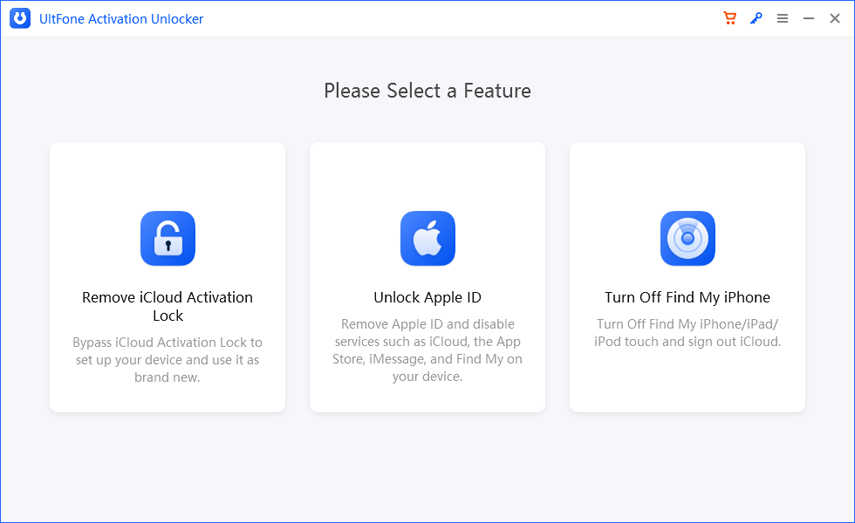
2. Androidファイルを直接削除します
認識後、このコンピューターのAndroidスマートフォンから不必要な連絡先、SMS、写真、ビデオなどを直接削除できます。
- 左メニューからデータ型を選択し、右ペインで特定のファイルを選択します。
- トップメニューから「削除」をタップして、Androidデバイスから削除します。
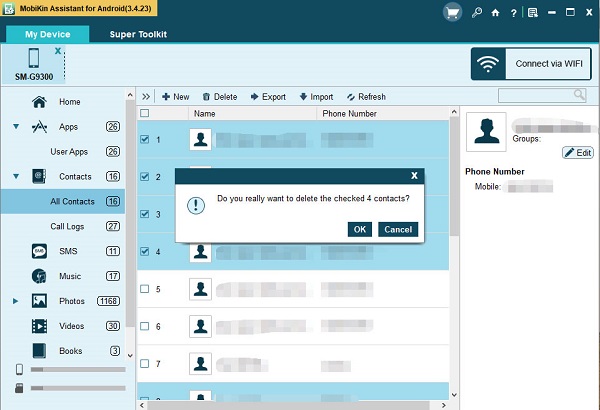
3.アンドロイド電話のスペースを保存するために不要なアプリを削除します
- ツールのメインインターフェイスで左側のサイドバーに移動して、アプリ>ユーザーアプリを選択します。
- インストールされているすべてのアプリは、右の列にリストされます。プレビューして、役に立たないアプリを選択してください。
- 「アンインストール」をタップして、Androidスマートフォンから削除します。
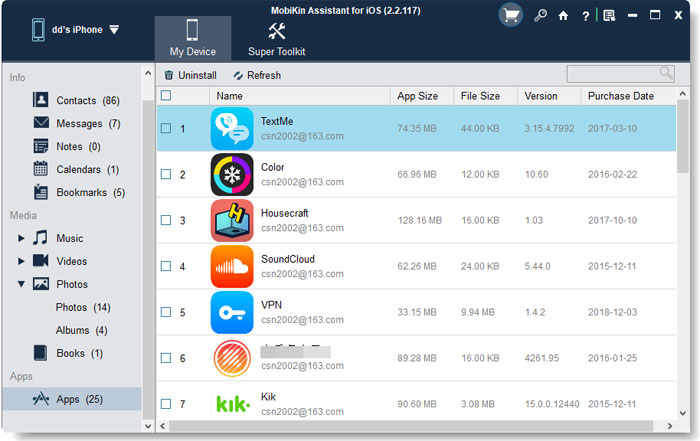
4.デバイスで削除する前に、Androidファイルをコンピューターに移動します
いくつかのアイテムを削除してAndroidスペースを解放したいが、それを永久に失いたくない場合は、コンピューターに材料をバックアップしてから、このツールを使用して直接削除することができます。ここでは、移行を行う2つの方法があります。
– Androidデータをコンピューターに選択的に転送します
- 左メニューからデータ型を選択し、右側の詳細ファイルを選択します。
- 「エクスポート」をクリックして、コンテンツをAndroidデバイスからこのコンピューターに移動します。
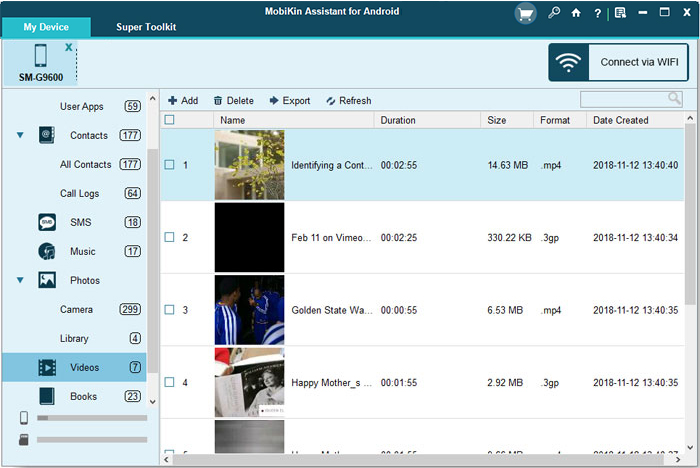
– BathesでAndroidコンテンツをPC/Macにバックアップします
- スーパーツールキット>バックアップ>[ファイル]タイプを選択してコンピューターに移動します。
- それらを保存する場所を指定し、「バックアップ」をタップして移動します。
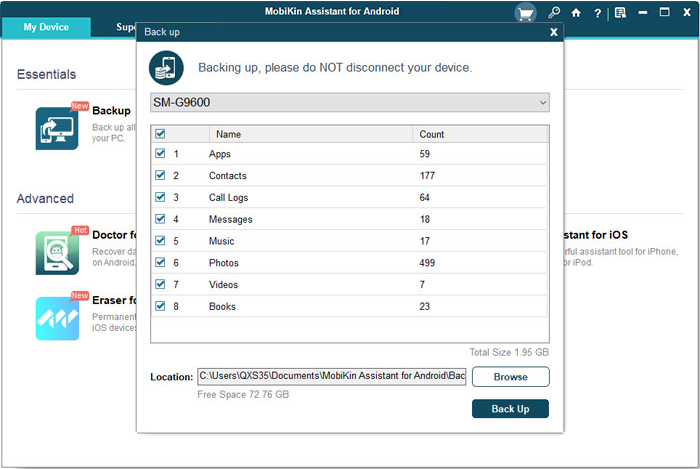
また読む:
パート2:4 Androidの他のストレージマネージャー
#1。ストレージアナライザー&ストレージマネージャー
Storage Analyzer&Storage Managerを使用すると、SDカード、USBデバイス、外部および内部ストレージのメモリ使用量を確認できます。内部ストレージの無料の占有スペースやその他の電話情報を表示します。次に、Androidデバイス用のこのストレージアナライザーを使用してメモリスペースをクリーニングできます。
主な機能:
- 直感的なユーザーインターフェイスと強力な検索および閲覧機能。
- 写真、ビデオ、音楽、アプリ、APKなどを含むAndroidデータを分析します。
- 不要なファイルをクリーンアップして、メモリスペースを作成します。
- すべてのメモリ使用量を分析して、携帯電話のスペースを管理します。
短所:
- 予期しない力が閉じるかもしれません。
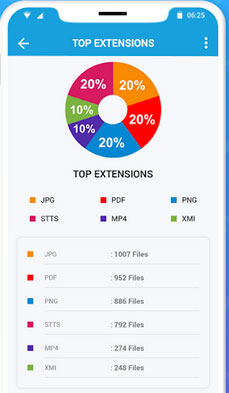
#2。ストレージマネージャー:ストックトラッカー
別のAndroidマネージャーはストレージマネージャーです:ストックトラッカー。 Androidストレージアナライザーとして、Androidデバイスをこれまで以上に簡単に管理できるようになります。統合されたバーコードスキャナーは、Androidデータをより速く、より信頼性を高めるのに役立ちます。たとえば、すべてのAndroidデータをいくつかのクラウドに簡単にバックアップしたり、アプリから直接電子メールでドキュメントを出したりします。
主な機能:
- 消去と管理のためのリスト、統計、分析データを提供します。
- 個々のニーズを満たすために電話アプリをカスタマイズします。
- アプリから直接配信メモを印刷します。
- レスポンシブデザインは、携帯電話やタブレットで完璧に機能します。
短所:
- 有料版にはすべての機能がありますが、Android 9.0以上でのみ機能します。
![]()
3。メガストレージマネージャー
優れた電話ストレージマネージャーであるMega Storage Manager。 Androidフォルダーに保存されているコンテンツの同期を設定した後、画像、ドキュメント、電話設定、またはその他のファイルをカバーして、Megaにデータをアップロードできます。 Androidデバイスのより多くの空きスペースを維持することに加えて、クラウドに保存されているドキュメントも編集できます。
主な機能:
- Mega Cloud StorageにAndroidコンテンツをアップロードまたはダウンロードします。
- 画像、アプリ、リンクなどのファイルを他のMegaサービスユーザーと共有します。
- Megaクラウドにフォルダ/ファイルを削除、名前を変更、移動、コピーします。
- 通知ビューから直接ファイルを開くことができます。
短所:
- 特に複数のアイテムをクラウドにアップロードする場合は、少し不安定です。
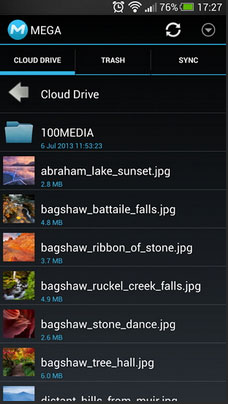
4。ストレージウィジェット+
視覚的なデザインを使用すると、希望どおりにインターフェイスをカスタマイズできます。ストレージウィジェット+の構成を完了すると、Androidコンテンツは簡単で明確な方法でリストされます。また、優れたAndroidストレージマネージャーであり、個別の削除オプションを提供しながら、クラウドストレージにデータを保存できるようにします。
主な機能:
- ストレージウィジェットを構成し、さまざまなタイプの保存コンテンツを確認する機能を提供します。
- 簡単に削除する前に、Android電話に保存されているすべてのキャッシュファイルを見つけてください。
- 内部または外部のSDカード、Googleドライブなどのクラウドストレージ、Dropboxなどと広く互換性があります。
短所:
- 構成の複雑さのために使用するのは簡単ではありません。
パート3:Android電話ストレージを確認する方法
ほとんどのAndroidユーザーの場合、ダウンロードに十分なスペースがないというアラートメッセージが表示されるまで、デバイスにどれだけのストレージが残っているかを知らない場合があります。しかし、特に長い間期待していたファイルをダウンロードしている場合は、かなり気分が悪くなる可能性があります。
次に、以下のチュートリアルに従って、Androidのストレージステータスを確認して、Androidスペースを管理するための計画をスケジュールする方法を確認してください。
- Android電話の「設定」タブに移動します。次に、電話の総内部ストレージステータスが表示されます。
- これで、各アイテムをクリックして、コンテンツのスペースを詳細に確認できます。
- 次に、電話&SDストレージセクションにアクセスします。電話の総内部ストレージステータスを提供し、利用可能な自由スペースとともに、すべての内部/外部ストレージステータスを知ることができます。
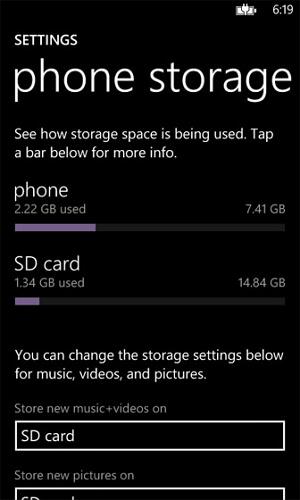
パート4:5 Androidストレージの問題への修正「ストレージが不十分である」
ソリューション1:役に立たないメディアファイルとアプリを削除します
メディアファイルとモバイルアプリケーションは、すでに不足しているスペースを食べます。したがって、これらのアイテム、特に一般的に使用されていない大きなメディアファイルを削除することが重要です。このプロセスをシンプルかつ高速にするために、AndroidのMobilekin Assistantを使用して(最初の部分で言及しました)。
ソリューション2:ダウンロードをクリアします
Android電話でのダウンロードは自動的に削除されません。一部のメディアファイル、APKアプリケーションパッケージなどは、メモリの一部を占有します。それでは、それらをクリアする方法を見てみましょう:
- Androidデバイスで、[設定]タブに移動します。
- 画面を下にスクロールして、「ダウンロード」オプションになります。
- オプションをタップして、詳細なファイル情報をプレビューします。
- 必要なものを選択し、「削除」オプションを取得するために右にスワイプします。
- それをタップして、Androidデバイスのダウンロードを削除します。
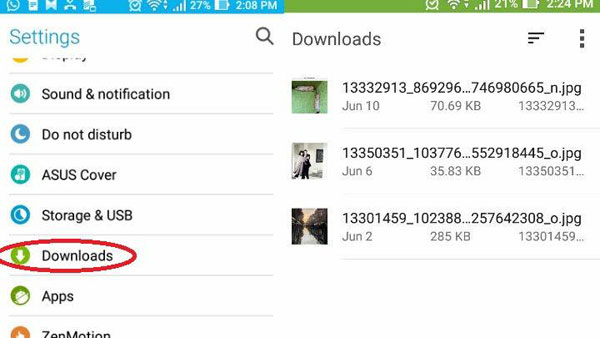
ソリューション3:USB OTGストレージを使用します
また、USB OTGを使用して、Androidスマートフォンでより多くのスペースを節約することもできます。 OTG(On-The-Go)により、USBデバイスはホストとして機能し、携帯電話、USBフラッシュドライブ、DCなどの他のUSBデバイスをリンクできます。ここで、OTGを使用してファイルをフラッシュドライブに移動する方法を確認しましょう。
- フラッシュドライブをアダプターの(USBメス)端に接続します。
- OTGケーブルをAndroid電話に接続します。
- 上部からスワイプして、通知の引き出しを確認します。
- 「USBドライブ」をタップし、「内部ストレージ」を押して、デバイスのものを表示します。
- 3ドットアイコンをタップする前に、共有するファイルを選択します。
- 「コピー」を押して> USBドライブへの移動>[完了]をタップします。
- これで、ファイルをAndroidストレージからこのフラッシュドライブに移動しました。
ソリューション4:SDカードを取得します
ほとんどのAndroidスマートフォンは、外部SDカードを介してメモリの拡大をサポートしています。したがって、Android電話のユーザーマニュアルを確認するか、関連するWebサイトにアクセスして、携帯電話が外部SDカードをサポートしているかどうか、およびデバイスに適合するカードを選択するための最大サポート容量が何であるかを確認できます。
ソリューション5:AndroidにEraserを使用します(究極のツール)
あなたのAndroid電話は長い間使用されていたかもしれません。また、そのメモリは、一部のデバイスストレージアナライザーを使用した後に最適化されています。しかし、電話がまだ立ち往生しているか、正しく動作しない可能性があります。これで、Androidの究極のツールであるMobilekin Eraserについて考えることができます。

Androidスマートフォンのすべてをクリーンアップできます。したがって、使用する前に、AndroidデータをPCにバックアップすることをお勧めします。その後、それがどのように機能するか見てみましょう:
- コンピューターにプログラムをダウンロードしてインストールします。起動し、USBケーブルを介してこのコンピューターにAndroidデバイスを接続します。次に、画面上の方向に従って、ツールにデバイスを認識します。
- その後、「消去」をクリックして新しいインターフェイスを取得できます。このインターフェイスを取得すると、以下の「削除」を入力する前に必要なセキュリティレベルを選択できます。
- もう一度「消去」を押してAndroidデータを一掃し、プロセスが少し以内に完了するまで辛抱強く待ちます。
- 最後に、工場出荷時のAndroid電話をリセットすることをお勧めします。これを行うために簡単なプロンプトに従うだけです。完了したら、「続行」を押してから、すべてのAndroidコンテンツが一掃されます。
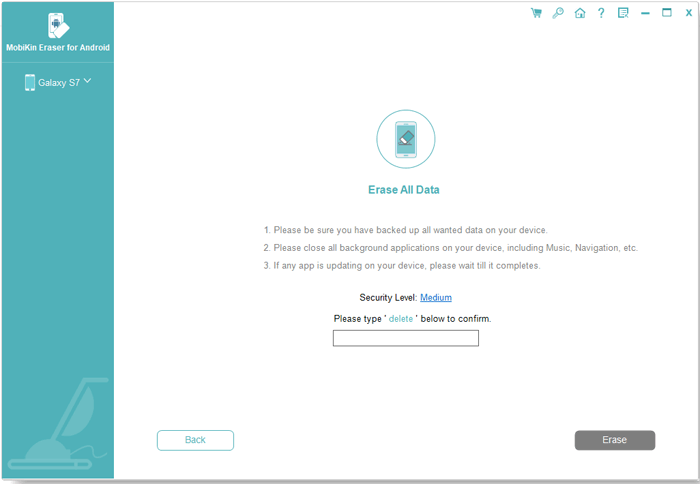
RELATED: スマホ/PCからInstagramにダイレクトメッセージを送るためのヒント
まとめ
まあ、それは今日のトピックのすべてです。 「利用可能な不十分なストレージ」を修正するために、5つの最高のAndroidストレージマネージャーと5つのクイックソリューションを導入しました。このページがあなたとあなたの友達を助けることを願っています。
ちなみに、AndroidのMobilekin Assistantについては、上記の機能以上のものを誇っています。また、Android携帯電話を操作しながら、ほぼすべてのニーズを満たすことができます。このツールでガジェットを管理すると、まったく新しいエクスペリエンスが得られます。次に、最高のAndroidストレージマネージャーをダウンロードして、無料トライアルでAndroidメモリをすぐに管理してください。
![]()
![]()